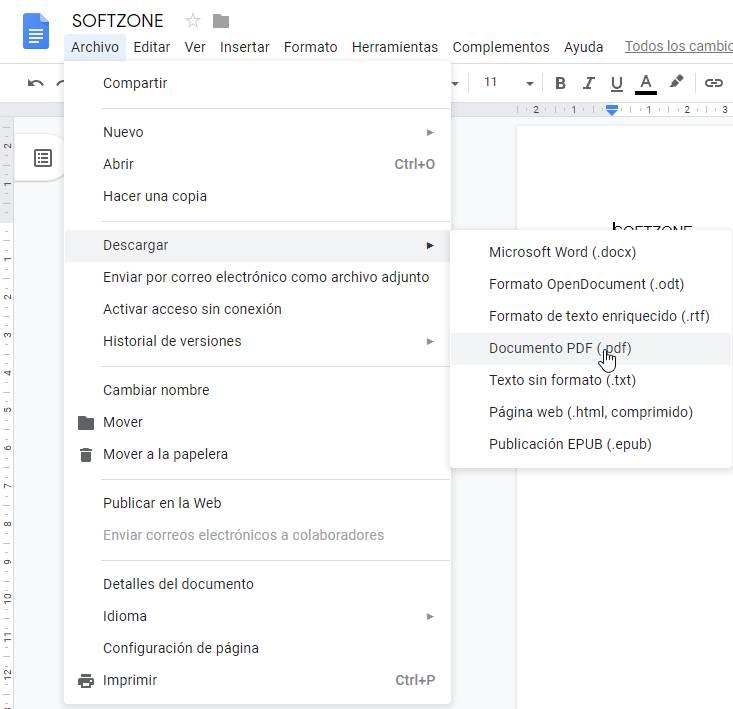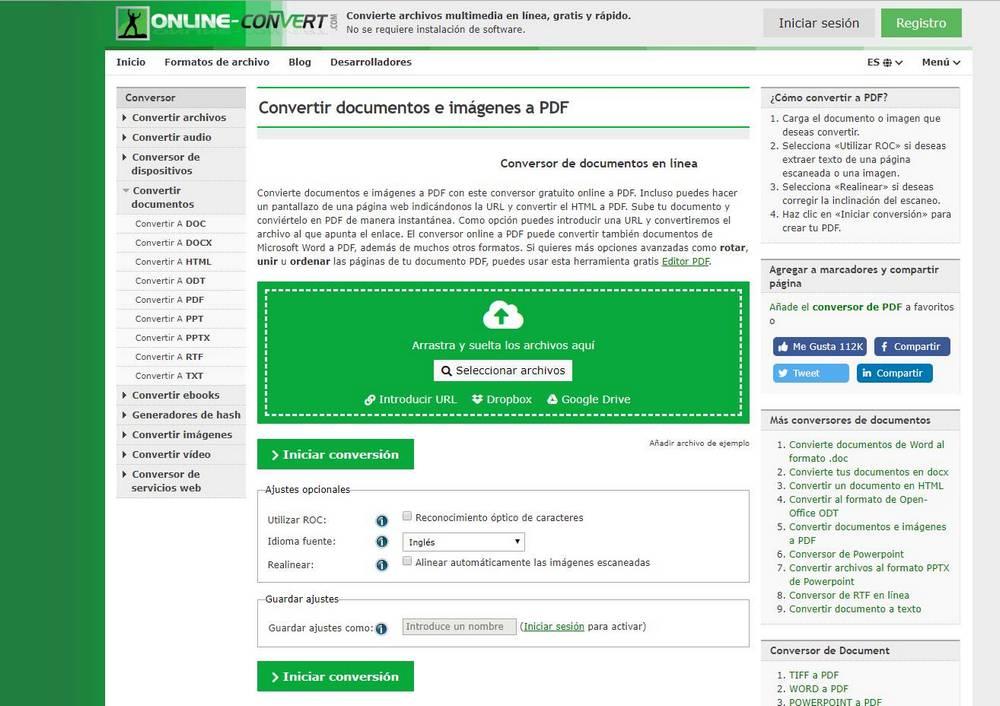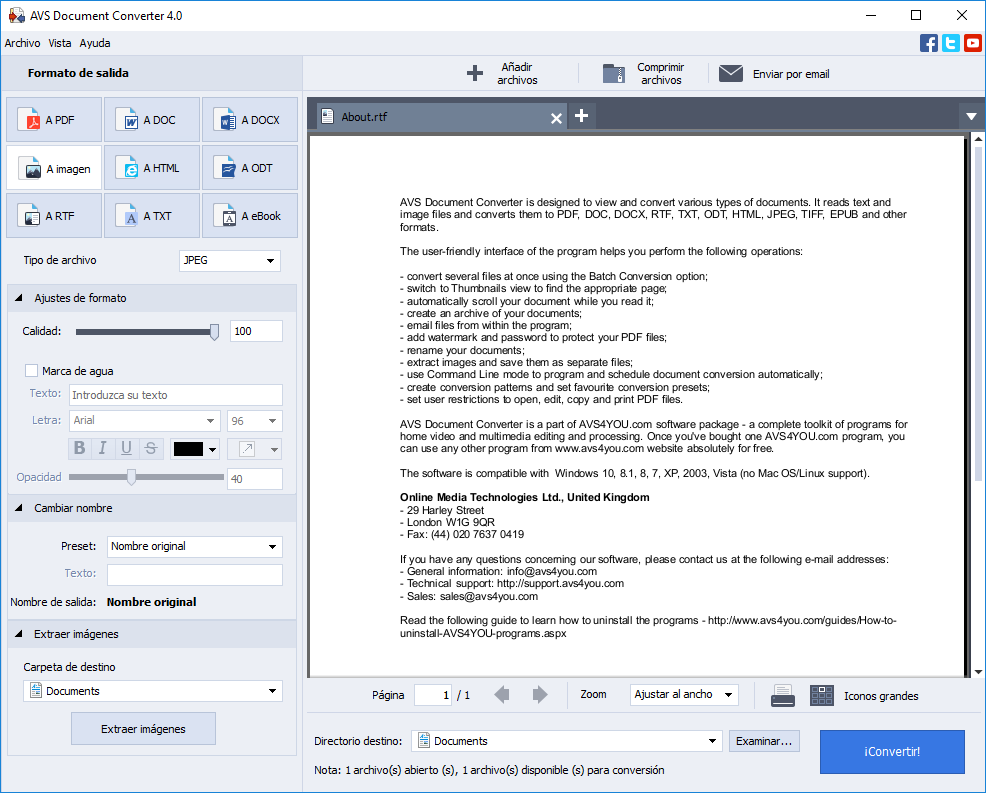Cách chuyển Google Form sang PDF
|
Google Docs là một trình xử lý văn bản có hỗ trợ các tiện ích mở rộng ngày càng phổ biến cho tất cả người dùng có tài khoản Google. Vì lý do này, những nghi ngờ thường nảy sinh với việc sử dụng bộ vi xử lý này. Trong trường hợp này, rất có thể bạn muốn biết cách chuyển đổi tệp Google Tài liệu của mình sang PDF. Điều này thường xảy ra khi chúng tôi hoàn thành việc chỉnh sửa tệp và chúng tôi muốn gửi tệp đó bằng e-mailhoặc tải nó lên một trang web, trong số các tùy chọn khác. Show Cách chuyển đổi tài liệu Google Docs sang PDFDocx là một trong những định dạng văn bản được sử dụng nhiều nhất hiện nay, vì lý do này, người dùng có xu hướng sử dụng phần lớn thời gian này để chỉnh sửa các tệp của họ và họ có được khả năng tương thích cao hơn với hầu hết các chương trình dành cho mục đích này. Các tùy chọn chúng tôi có như sau: Lưu nó dưới dạng .PDFMột tùy chọn rất đơn giản và sẽ giải quyết vấn đề này cho hầu hết người dùng, là «Tải xuống» tài liệu này trực tiếp dưới dạng .pdf. Nếu chúng tôi đã tạo tài liệu, rất có khả năng chúng tôi vẫn sẽ giữ tài liệu đó hoặc nếu chúng tôi chưa tải xuống tài liệu đó, chúng tôi sẽ vẫn ở trong đó. Vì lý do này, giải pháp đầu tiên là tải xuống trực tiếp dưới dạng .pdf, như thế này: Chúng tôi đi đến thanh tùy chọn hàng đầu, Tệp> Tải xuống> Tài liệu PDF Sau này, chúng tôi sẽ có tệp PDF của chúng tôi với các bước đơn giản này. Nếu vì một lý do nào đó, chúng tôi không lưu tệp của chúng tôi trong Google Docs vì chúng tôi đã xóa nó vĩnh viễn, thì nó vẫn có thể nằm trong Thùng rác hoặc vì tệp đó không phải do chúng tôi tạo ra, chúng tôi có một số lựa chọn thay thế. Sử dụng một công cụ chuyển đổi tài liệu trực tuyếnSự thay thế này được sử dụng rộng rãi và được khuyến nghị cho việc chuyển đổi các tệp mà ít quan trọng. Điều này có nghĩa là chúng tôi không nên tải lên bất kỳ tệp rất quan trọng nào hoặc chứa dữ liệu cá nhân quan trọng lên bất kỳ trang web nào. Mặc dù chúng tôi đã hiểu bước trước và chấp nhận điều này, chúng tôi sẽ tiến hành quy trình. Trong trường hợp này, chúng tôi sẽ sử dụng «Online-Convert.com» vì nó cho phép chúng tôi chuyển đổi hầu hết mọi tài liệu văn bản sang PDF. Nó phân tích tệp để tìm kiếm định dạng của tệp và chuyển đổi tệp khi chúng tôi nhấp vào Chuyển đổi Bắt đầu Chuyển đổi mà không cần chỉ ra bất cứ điều gì khác. Chúng tôi có thể đánh dấu từ trang web này cho phép chúng tôi chuyển đổi các tệp bằng URL, mở nó từ Dropbox và thậm chí từ Drive. Chúng ta có thể truy cập Chuyển đổi PDF trực tuyến: Đây Sử dụng bộ chuyển đổi tài liệu AVSChương trình này là một tùy chọn được đề xuất cao để chuyển đổi không chỉ các tài liệu Google Docs của chúng tôi mà bất kỳ tài liệu văn bản nào khác. Đây là một chương trình rất hoàn chỉnh cho phép chúng tôi chuyển đổi các tài liệu từ một số lượng lớn các định dạng tương thích sang một số lượng lớn các định dạng khác để lựa chọn. Ngoài ra, nó cho phép chúng tôi nén các tệp của mình và gửi chúng trực tiếp qua email. Tùy chọn này rất được khuyến khích, ngay cả đối với việc chuyển đổi các tài liệu cá nhân. Chúng tôi luôn có thể đọc các điều khoản và điều kiện để đảm bảo. Nếu bạn muốn sử dụng chương trình này, chúng tôi có một liên kết tải xuống dưới đây. Bộ chuyển đổi tài liệu AVS: Tải về tại đây Đây là tất cả các giải pháp, chắc chắn một số đã thuyết phục bạn và đã giúp đỡ rất nhiều. Mặc dù như đã đề cập trước đó, miễn là có thể, nên chuyển đổi tài liệu này sang PDF trực tiếp từ Google Docs. Trong trường hợp chứa hình ảnh, hãy kiểm tra xem tài liệu chưa bị thay đổi, do vấn đề tương thích, chúng có thể đã bị di chuyển hoặc không được hiển thị chính xác. |